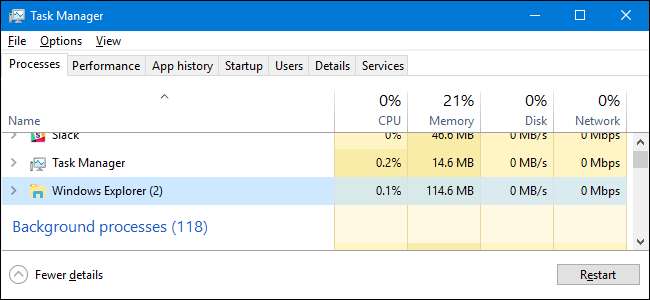
Jeśli działa pasek zadań, pasek zadań lub menu Start, możesz ulec pokusie ponownego uruchomienia komputera. Zamiast tego zazwyczaj wystarczy ponownie uruchomić Eksploratora Windows - a system Windows bardzo to ułatwia.
Eksplorator Windows (Explorer.exe) to proces menedżera programów, który zapewnia interfejs graficzny używany do interakcji z większością systemów Windows Menu startowe , pasek zadań , obszar powiadomień i Eksplorator plików. Czasami którykolwiek z tych elementów, które składają się na powłokę graficzną systemu Windows, może zacząć działać dziwnie lub nawet zawiesić się. Tak jak możesz zamknąć i ponownie uruchomić działającą aplikację, możesz też zamknąć i ponownie uruchomić Eksploratora Windows. Ponowne uruchomienie Eksploratora Windows może być również przydatne, jeśli właśnie zainstalowałeś nową aplikację lub zastosowałeś modyfikację rejestru, która normalnie wymagałaby ponownego uruchomienia komputera. Ponowne uruchomienie Eksploratora nie zawsze działa w takich przypadkach, ale możesz go najpierw wypróbować, jeśli chcesz uniknąć pełnego ponownego uruchomienia. Oto kilka sposobów ponownego uruchomienia Eksploratora Windows.
ZWIĄZANE Z: 10 sposobów dostosowania menu Start systemu Windows 10
Opcja pierwsza: Uruchom ponownie Eksploratora z Menedżera zadań
ZWIĄZANE Z: Jak korzystać z nowego Menedżera zadań w systemie Windows 8 lub 10
Menadżer zadań oferuje tradycyjny sposób ponownego uruchomienia Eksploratora Windows. Został odnowiony dla Windows 8 i 10, więc mamy dla Ciebie instrukcje, niezależnie od tego, czy używasz tych, czy Windows 7.
Uruchom ponownie Eksploratora z Menedżera zadań w systemie Windows 8 lub 10
W systemie Windows 8 lub 10 otwórz Menedżera zadań, klikając prawym przyciskiem myszy dowolny pusty obszar na pasku zadań, a następnie klikając opcję „Menedżer zadań”. Możesz także nacisnąć Start i wyszukać „menedżer zadań”, co może być bardziej przydatne, jeśli patrzysz na ekran startowy zamiast na pulpit w systemie Windows 8. A jeśli wolisz skróty klawiaturowe, po prostu naciśnij Ctrl + Shift + Wyjście.
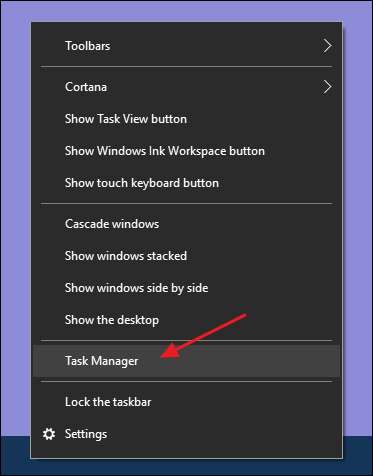
Jeśli okno Menedżera zadań wygląda jak na poniższym przykładzie, kliknij „Więcej szczegółów” u dołu, aby wyświetlić szczegółowy interfejs.
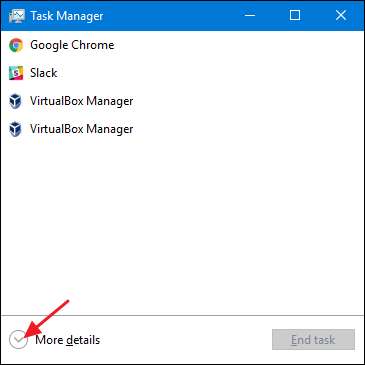
Zakładka „Proces” w oknie Menedżera zadań pokazuje aplikacje i procesy w tle aktualnie uruchomione na komputerze. Przewiń listę uruchomionych programów i znajdź „Eksplorator Windows”. Jeśli obecnie masz otwarte okno Eksploratora plików, zobaczysz je u góry w sekcji „Aplikacje”. W przeciwnym razie znajdziesz go u dołu sekcji „Procesy w tle”. Aby ponownie uruchomić, po prostu wybierz „Eksplorator Windows”, a następnie kliknij przycisk „Uruchom ponownie”.
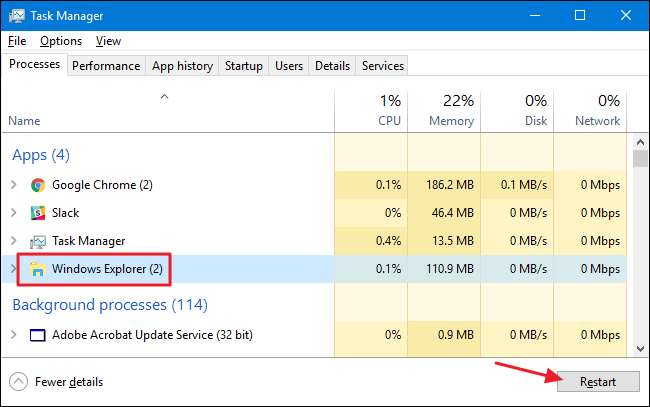
To wszystko, co powinieneś zrobić. Może to zająć kilka sekund, a elementy takie jak pasek zadań i menu Start mogą chwilowo zniknąć, ale po ponownym uruchomieniu wszystko powinno działać lepiej i możesz wyjść z Menedżera zadań.
Uruchom ponownie Eksploratora z Menedżera zadań w systemie Windows 7
Windows 7 nie oferuje prostego polecenia ponownego uruchomienia, takiego jak Windows 8 i 10. Zamiast tego musisz zakończyć proces, a następnie uruchomić go ponownie w dwóch osobnych krokach. Kliknij prawym przyciskiem myszy pusty obszar paska zadań i wybierz „Menedżer zadań”.
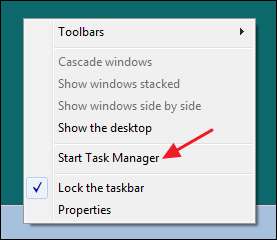
W oknie Menedżera zadań przejdź do zakładki „Procesy”. Wybierz proces „explorer.exe”, a następnie kliknij przycisk „Zakończ proces”.
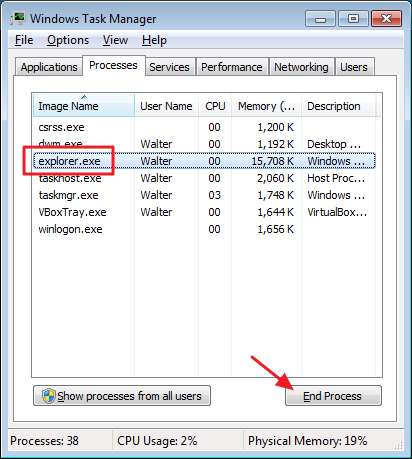
W wyskakującym oknie alertu kliknij „Zakończ proces”.
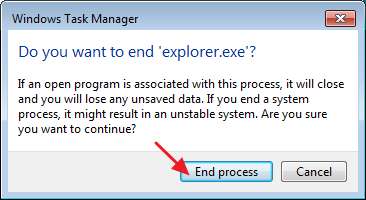
Twój pasek zadań i obszar powiadomień (a także wszystkie otwarte okna Eksploratora plików) powinny zniknąć z widoku. Czasami system Windows automatycznie ponownie uruchamia proces po około minucie, ale najłatwiej jest po prostu samodzielnie uruchomić go ponownie. W oknie Menedżera zadań kliknij menu „Plik”, a następnie kliknij opcję „Nowe zadanie (uruchom…)”.
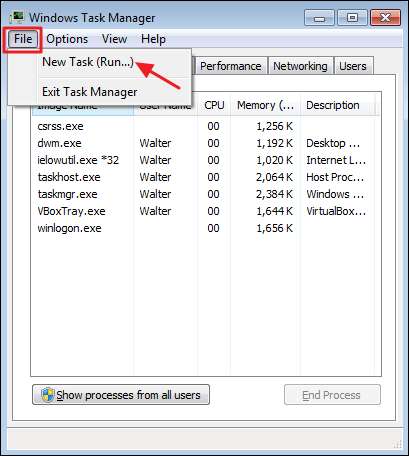
W oknie Utwórz nowe zadanie wpisz „explorer.exe” w polu „Otwórz”, a następnie kliknij „OK”.

Twój pasek zadań i obszar powiadomień powinny pojawić się ponownie i miejmy nadzieję, że każdy problem zostanie rozwiązany. Możesz zamknąć Menedżera zadań.
Opcja druga: zamknij Eksploratora z paska zadań i menu Start
Istnieje również przydatny mały skrót do zakończenia procesu Eksploratora Windows. W Windows 8 i 10 możesz przytrzymać Ctrl + Shift, klikając prawym przyciskiem myszy dowolny pusty obszar paska zadań. W zmodyfikowanym menu kontekstowym kliknij polecenie „Wyjdź z Eksploratora”.

W systemie Windows 7 kliknij przycisk Start, a następnie przytrzymaj klawisze Ctrl + Shift i kliknij dowolny otwarty obszar w menu Start, aby wyświetlić polecenie „Zamknij Eksploratora”.
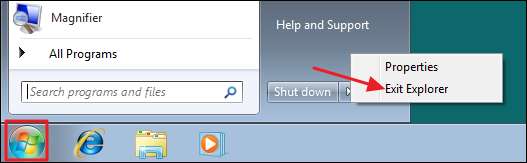
Po wybraniu tych poleceń nie uruchamiają one ponownie Eksploratora Windows w żadnej wersji systemu Windows - po prostu kończą proces. System Windows często ponownie uruchamia proces automatycznie po około minucie, ale jeśli tak się nie stanie, musisz zrobić to ręcznie. Po prostu naciśnij Ctrl + Shift + Esc, aby otworzyć Menedżera zadań. Kliknij menu Plik, a następnie wybierz „Uruchom nowe zadanie” w Windows 8 lub 10 (lub „Utwórz nowe zadanie” w Windows 7). Wpisz „explorer.exe” w polu uruchamiania i naciśnij „OK”, aby ponownie uruchomić Eksploratora Windows.

Opcja trzecia: Uruchom ponownie Eksploratora z plikiem wsadowym
ZWIĄZANE Z: Jak napisać skrypt wsadowy w systemie Windows
Jeśli wolisz mieć możliwość szybszego ponownego uruchomienia Eksploratora Windows i całkowicie uniknąć korzystania z Menedżera zadań, możesz złożyć prosty plik wsadowy do wykonania pracy.
Uruchom Notatnik lub wybrany edytor tekstu. Skopiuj następujący tekst i wklej go w trzech oddzielnych wierszach w pustym dokumencie tekstowym.
taskkill / f / IM explorer.exe uruchom explorer.exe wyjście
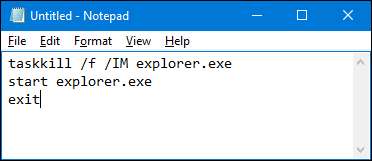
Następnie musisz zapisać plik z rozszerzeniem „.bat” zamiast „.txt”. Kliknij menu „Plik”, a następnie kliknij „Zapisz jako”. W oknie „Zapisz jako” wybierz swoją lokalizację, a następnie z menu rozwijanego „Zapisz jako typ” wybierz „Wszystkie pliki (*. *)”. Nadaj plikowi dowolną nazwę, dodaj rozszerzenie „.bat” i kliknij „Zapisz”.
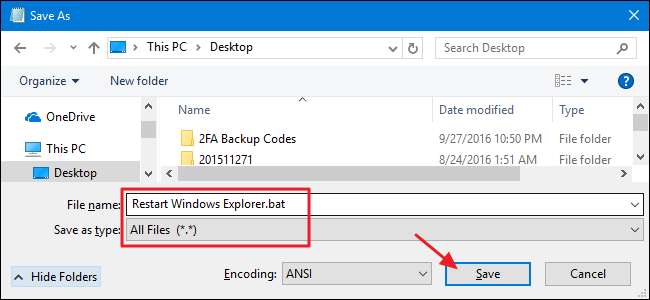
ZWIĄZANE Z: Jak edytować menu Win + X w Windows 8 i 10
Przechowuj plik wsadowy w dowolnym miejscu. Następnie możesz utworzyć skrót do pliku wsadowego, który możesz umieścić w dowolnym miejscu - na pulpicie, w menu Start, na pasku zadań, a nawet dodaj go do menu Użytkownicy zaawansowani otrzymasz po naciśnięciu Windows + X.
Po utworzeniu skrótu masz dostęp jednym kliknięciem do ponownego uruchomienia Eksploratora Windows w dowolnym momencie.






